2024年7月以降、X(旧Twitter)で「X(旧Twitter)アプリがストレージを圧迫している」との投稿が増えています。iPhoneストレージでX(旧Twitter)の使用量が数GBになっている場合は、書類とデータが膨れている可能性があります。
目次
X(旧Twitter)の書類とデータが数GBになりストレージを圧迫
2024年7月以降、iPhoneでX(旧Twitter)の動作が重い問題が指摘されており、この問題の対策としてストレージの使用量の確認、アプリの再インストールを試すユーザーが増えています。
X(旧Twitter)アプリのストレージ使用量は、アプリ本体のサイズ(Appのサイズ)とキャッシュなどのローカルデータ(書類とデータ)に分類されています。
この中でも、とくに書類とデータの使用量は増加する傾向にあり、X(旧Twitter)アプリの使用頻度が高い場合だと、数GBもの容量に膨れ上がることも珍しくはありません。
ストレージの圧迫具合がすごかったのでTwitterを一度消して再DLした。これでスマホ熱くなるのも止まればいいんだけど
— くわがたはねる (@kwgt_neru) July 14, 2024
最近Twitterクソ重くてカクカクになったり動かなくなったりするんなよなぁと思ってストレージ見たら9.64ギガGBもあってクソワロ
ログボもガチャも戦闘もストーリーもねぇのに何なの???る pic.twitter.com/RLCx3bDBh5
— ブルーアイズホワイトお刺身太郎 (@osakanaaaaa) July 14, 2024
書類とデータはメディアストレージやウェブサイトストレージの削除、再インストールで減らす
iPhoneでX(旧Twitter)アプリの書類とデータを減らす場合は、主に「メディアストレージの削除」「ウェブサイトストレージの削除」「アプリの再インストール」の3つの方法があります。
これらの中でも、最も手軽なものがメディアストレージの削除、次点でウェブサイトストレージの削除、最も手間は掛かるものの効果的なものが「アプリの再インストール」になります。
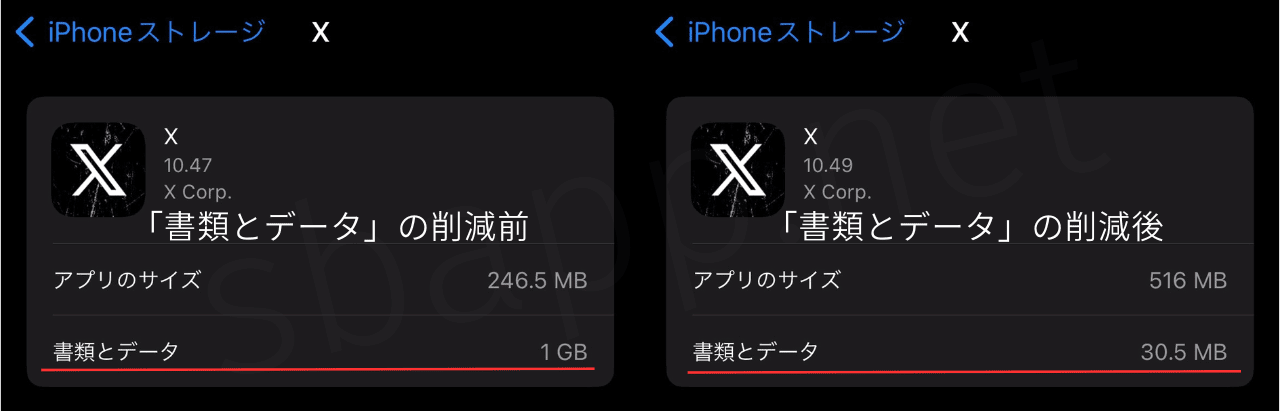
メディアストレージ、ウェブサイトストレージの削除について
メディアストレージ、ウェブサイトストレージの削除を行うと、次のデータが端末上から削除されます。これにより概ね数十MB~数百MBの「書類とデータ」を削除できることがあります。
もしX(旧Twitter)で画像や動画を見る機会が多いのであれば、メディアストレージの削除だけでも、ストレージ使用量を大幅に削減できる場合があるかもしれません。
「メディアストレージの削除」と「ウェブサイトストレージの削除」の違い
- メディアストレージの削除:Xアプリで読み込んだ画像やGIF画像などのメディアデータ。再表示するには再ダウンロードが必要。
- ウェブサイトストレージの削除:内蔵ブラウザで表示したページのキャッシュ、Cookie、ログインなどのウェブサイトに関するデータ全般。内蔵ブラウザでログインしたサービスがある場合は、再ログインが必要。
最も効果的なX(旧Twitter)アプリの再インストール
X(旧Twitter)アプリで書類とデータを大幅に減らすには、現時点では書類とデータを完全に削除するオプションは用意されていないため、アプリの再インストールが必要です。
X(旧Twitter)アプリを再インストールすると、全てのアカウントで再度ログインが必要になり、端末に保存されているデータ(下書き、検索履歴など)は削除されます。
なお、投稿済みのポストや画像、フォローやフォロワーといった、オンライン上のデータが消えることはありません。
X(旧Twitter)アプリの再インストール手順
- 設定アプリを開く
- iPhoneストレージをタップ
- Xアプリをタップ
- アプリを削除をタップ
- App StoreからXを再ダウンロード
- Xアプリを起動してログインする


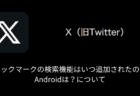
コメントを投稿する(承認後に反映)